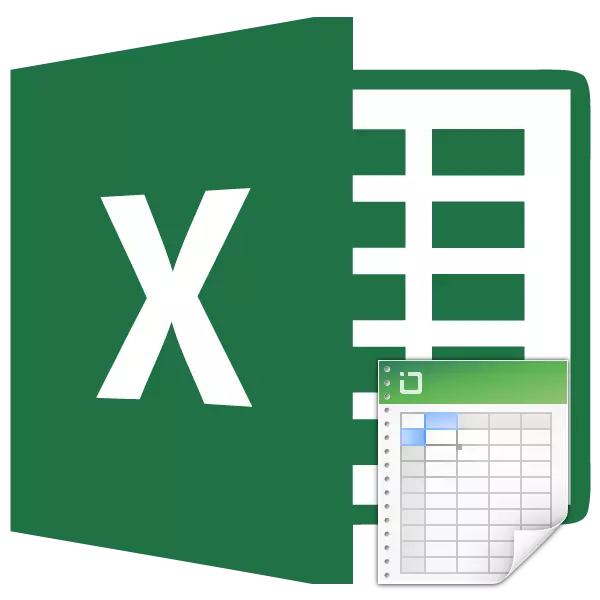
かなり頻繁に、テーブルを使用するとき、Microsoft Excelプログラムでは、いくつかのセルを組み合わせる必要があるときに状況が発生します。これらのセルに情報が含まれていない場合、タスクは複雑すぎません。しかし、情報がすでに行われている場合はどうしますか?破壊されますか? Microsoft Excelで内容を失うことなく、セルを組み合わせる方法を把握しましょう。
Excelのセルを組み合わせる
細胞がデータを収容するすべての方法における関連を考慮してください。将来の合併のための2つの隣接する位置が異なる場合は、両方の場合に保存することができます - このために、Officeパッケージは以下で説明した特別な機能を提供します。組み合わせは、2つのセルから1つにデータを作成するだけでなく、例えば、複数の列の帽子を作成するために必要とされることがある。方法1:簡単な協会
複数のセルを組み合わせる最も簡単な方法は、メニューの「提供」ボタンを使用することです。
- マウスの左ボタンを順次選択してマージします。それは行、列または整列のオプションです。考慮された方法では、行マージを使用します。
- 「ホーム」タブに移動します。
- マージのコンテキストメニューの矢印を見つけてクリックします。ここでは、最も簡単なオプションがあります。 - 「Combineセル」文字列。
- この場合、セルは組み合わされ、組み合わされたセルに収まるすべてのデータは同じ場所に残ります。
- 中央を組み合わせるとテキストをフォーマットするには、「中央に位置合わせと組み合わせたもの」項目を選択する必要があります。行動が行われた後、内容は適切なツールを使用して独自の方法で整列させることができます。
- 多数の回線を別々に組み合わせるために、「Row Association」機能を使用してください。
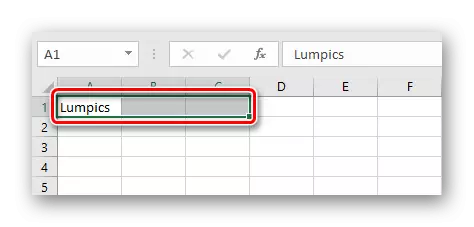
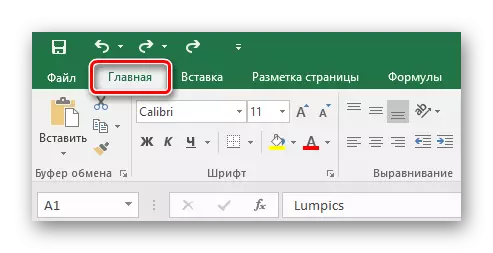
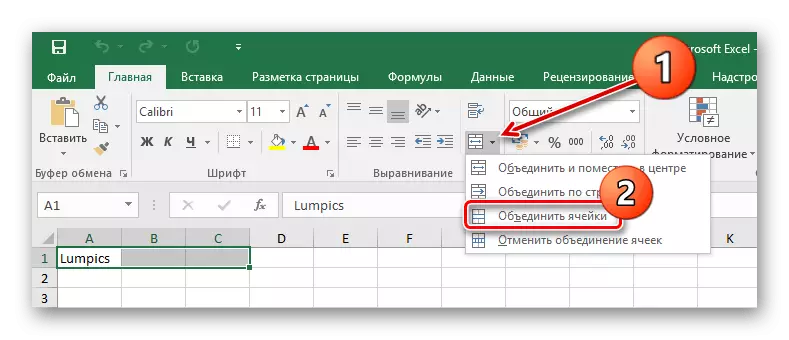
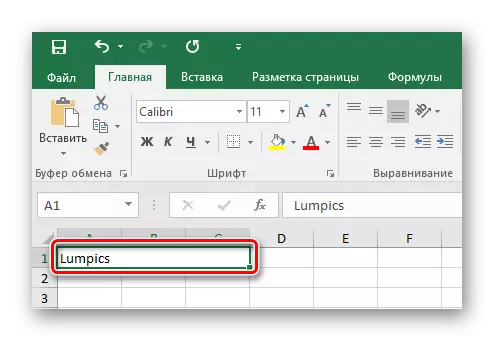
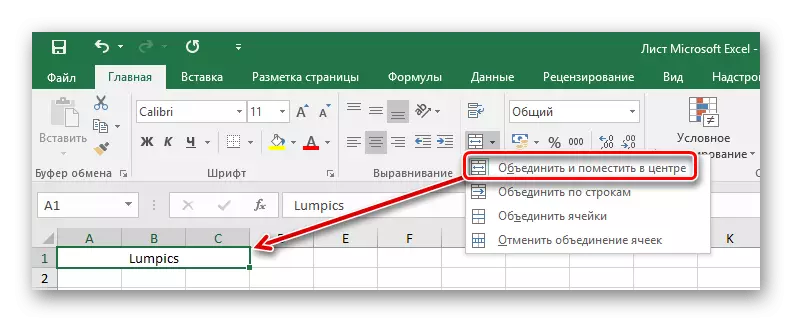
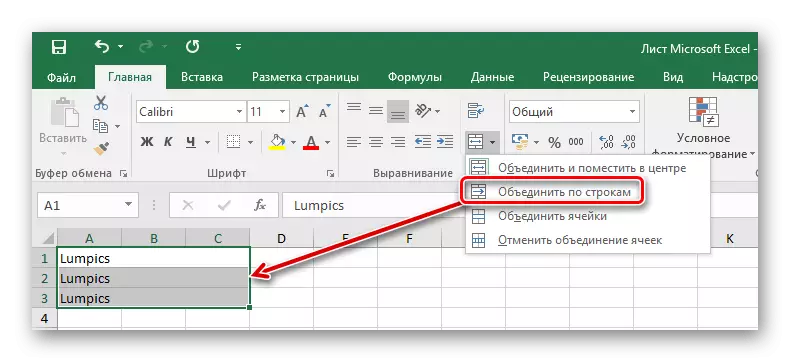
方法2:セル特性を変更する
コンテキストメニューを介してセルを組み合わせることが可能です。この方法から得られた結果は最初のものとは異なりませんが、誰かが使用するのが便利です。
- マージする必要があるセルへのカーソルを強調表示し、それを右クリックし、表示されるコンテキストメニューで「セル形式」を選択します。
- 開くセルフォーマットウィンドウで、[位置合わせ]タブに移動します。チェックボックス「セルの協会」を祝います。すぐに、他のパラメータをインストールすることができます。テキストの方向と方向、水平方向と垂直方向、幅の幅、単語による転送。すべての設定が行われたら、[OK]ボタンをクリックしてください。
- ご覧のとおり、セルの関連付けが発生しました。
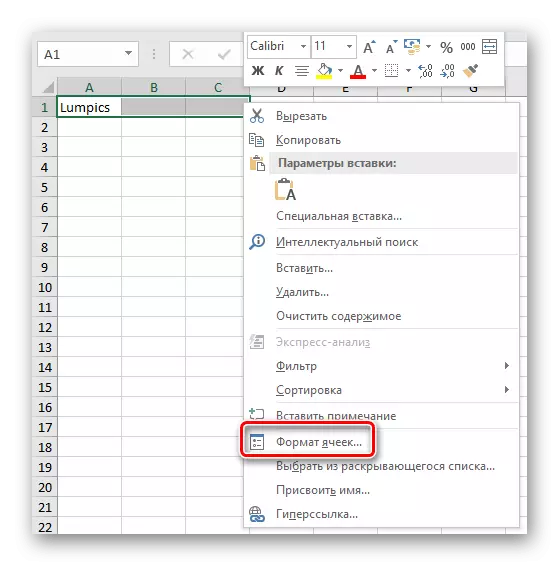


方法3:損失なしの連合
合成されたセルのいくつかにデータがある場合、上の上のすべての値をマージすると失われるため、この場合、1つのセルから、第2のセル内にあるものに一貫して追加され、それらを全く新しい位置に転送する必要がある。これにより、「&」の特別なシンボル(「アンペルサント」と呼ばれる)または式「キャプチャ(eng .concat)」がこれに対処できます。
より単純なオプションから始めましょう。必要なのは、新しいセル内の複合セルへのパスを指定し、それらの間に特別なシンボルを挿入することです。 3つのセルを一度に接続しましょう。したがって、テキスト文字列を作成しましょう。
- 組合の結果を見たいセルを選択してください。その中で、平等 "="の符号を書いて、順番に特定の位置やマージのための全範囲のデータを順次選択します。各セルまたは範囲の間には、アンペラントの符号「&」の符号であるべきです。指定された例では、セル「A1」、「B1」、「C1」を「D1」に組み合わせます。機能を入力したら、「Enter」をクリックします。
- 式を用いたセル内の前の行動により、3つの位置全てが1つに合流した。
- 最後のテキストの場合は、セル間にスペースを追加できます。データ間で発生率を追加するには、任意の式で、大括弧内のスペースを入力する必要があります。したがって、このようにして「a1」、「b1」、「c1」の間に挿入してください。 "= A1&" "&B1&" "&C1"。
- 式は、同じ原則についてのことを示唆しています - 指定されたセルまたは範囲は、関数 "= capture()"を規定する場所にマージされます。アンペルサントの例を考慮して、それを言及された関数に置き換える: "=キャッチ(a1;"; b1; "; c1)。"便宜上、スペースはすぐに追加されています。式中、スペースは別の位置として考慮され、すなわち、A1セル、次にB1セルなどにスペースを追加する。
- マージに使用されたソースデータを取り除く必要がある場合は、結果のみを残して、処理された情報を値としてコピーして追加の列を削除できます。これを行うには、「Ctrl + C」キーの「D1」セルの組み合わせで完成した値をコピーし、空きセルを右クリックして「値」を選択します。
- その結果、セル内の式を持たないクリーンな結果。今すぐあなたに便利な前の情報を削除することができます。
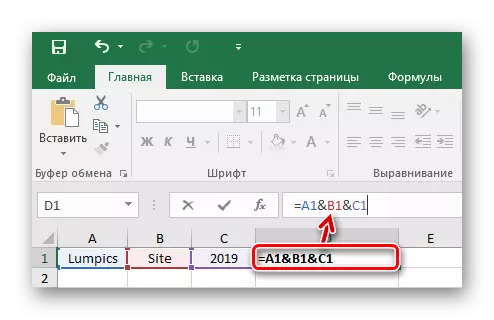

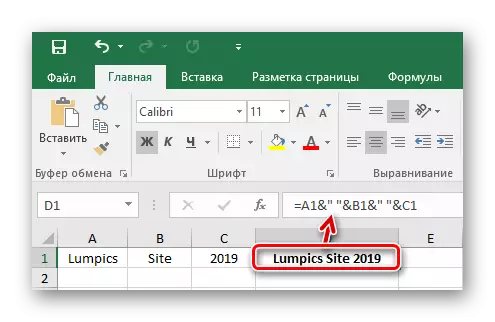
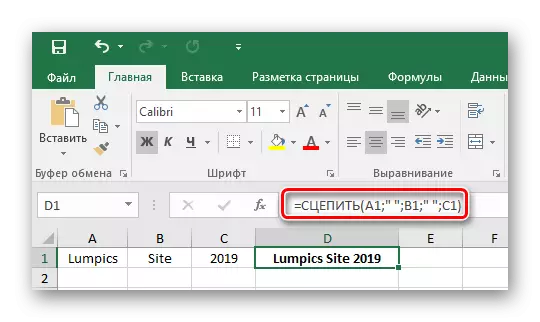
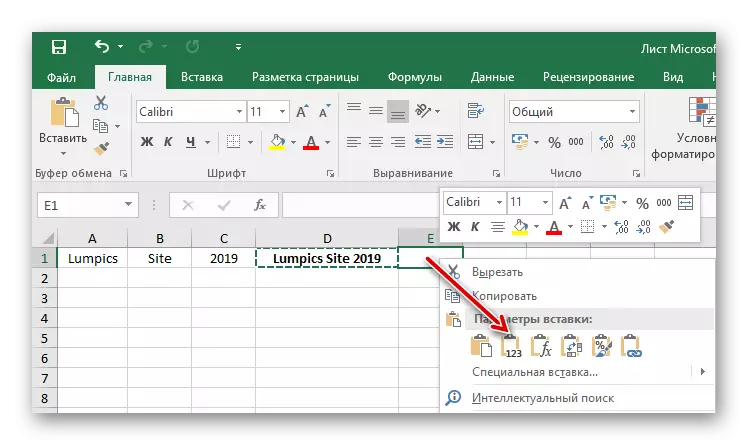
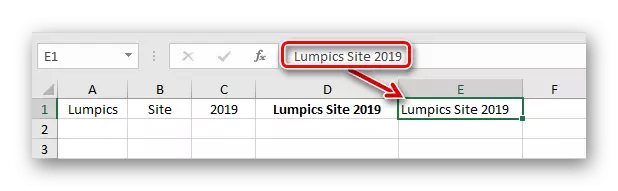
Microsoft Excelプログラムで統合された通常のセルが非常に単純である場合は、損失なしでセルの関連付けを持つと分類されなければなりません。それにもかかわらず、これはこの種のプログラムのタスクによっても行われます。機能や特殊文字の使用は、大量の情報の処理に多くの時間を節約します。
